Instalar aplicativos em um disco rígido externo pode ser uma boa maneira de salvar e usar documentos. No entanto, muitos usuários do Mac encontraram e reclamaram sobre o problema de que eles não conseguem instalar nenhum aplicativo em um SSD ou disco rígido externo em um Mac.
Eu quero instalar alguns aplicativos para o meu trabalho no meu SSD externo. Mas o instalador continua dizendo que o aplicativo não pode ser instalado. Como lidar com isso? -discussion.apple.com
Há requisitos para instalar aplicativos da App Store em uma unidade externa? Eu tenho uma unidade formatada com APFS, mas falhei ao instalar quaisquer aplicativos. -forums.macrumors.com
Por quê? Isso pode ser devido a incompatibilidades de sistema de arquivos, restrições de permissão, configurações de segurança ou recursos de proteção do sistema macOS. Neste guia, vamos abordar as soluções mais eficazes para corrigir o problema e instalar com sucesso aplicativos no seu SSD externo.
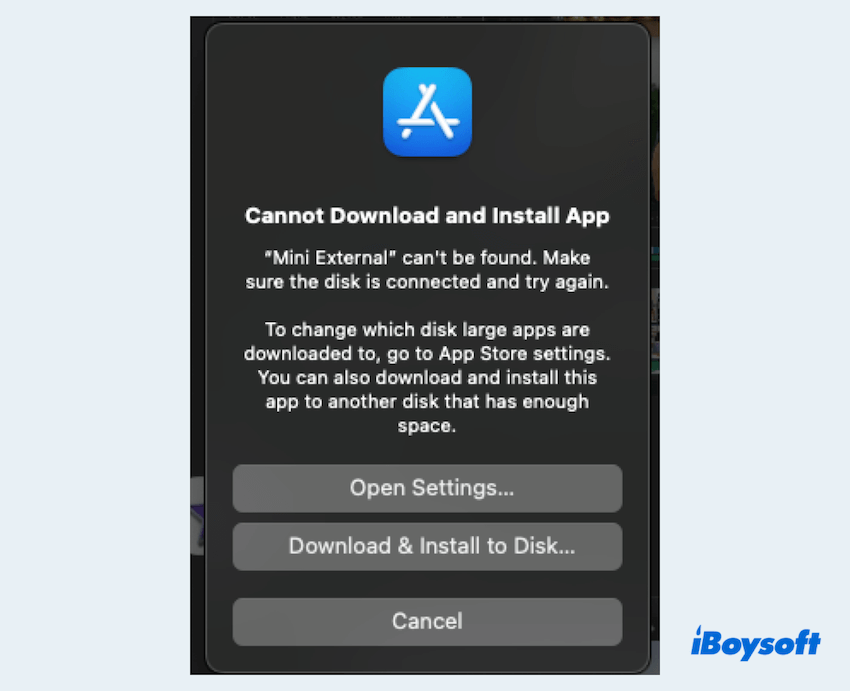
Como corrigir o problema de não conseguir instalar aplicativos em unidades externas
Aqui testamos e resumimos vários métodos para corrigir o problema quando Mac não permite instalar aplicativos em discos rígidos. Faça isso depois de reiniciar o Mac e garantir que o disco esteja montado corretamente.
# 1 Verifique o formato do disco externo
O macOS possui requisitos rigorosos em relação aos formatos de disco externo. Se o seu SSD estiver formatado como NTFS (um sistema de arquivos do Windows), o macOS não permitirá que você escreva nada, incluindo a instalação. Alguns aplicativos podem se recusar a ser instalados em unidades exFAT ou FAT32.
- Finder > Applications > Utilities > Disk Utility.
- Selecione seu SSD externo e veja o sistema de arquivos dele.
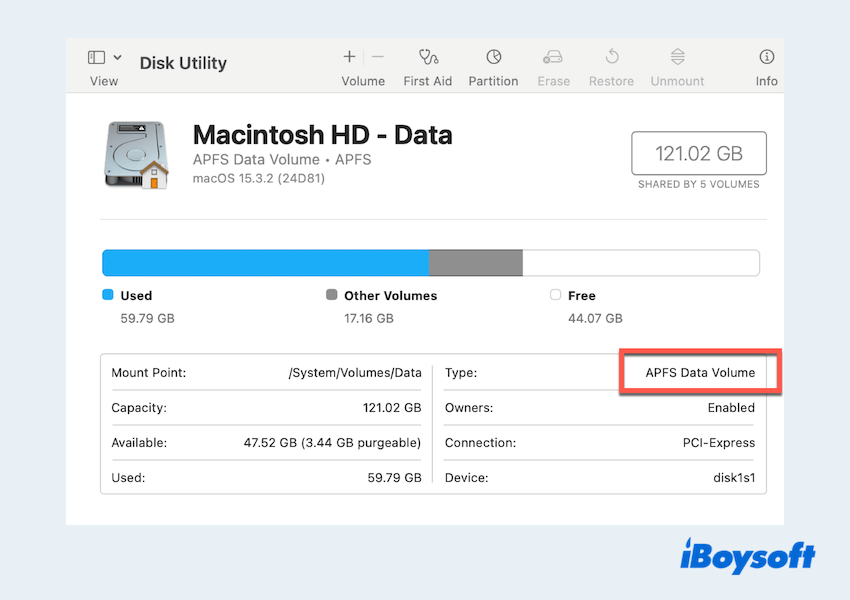
- Se for NTFS, exFAT ou um formato não suportado, você pode reformatar o disco, mas lembre-se de fazer backup dos seus dados antes de prosseguir.
- Clique em Apagar e selecione APFS ou Mac OS Extended (Journaled).
Não quer formatar o disco? Existe uma maneira de escrever diretamente no seu disco NTFS: Use iBoysoft NTFS for Mac. Você pode instalar ou desinstalar aplicativos de forma transparente nos discos externos NTFS no Mac sem precisar apagar nada~
# 2 Garanta as permissões de escrita
A falta de permissão de escrita pode impedir o macOS de instalar aplicativos nos SSDs externos.
- Abrir o Finder e localizar o seu disco rígido externo.
- Clicar com o botão direito no disco e selecionar Obter Informações.
- Ir para Compartilhamento e Permissões e certificar-se de que a sua conta de usuário tenha acesso de Leitura e Escrita.
- Se necessário, clicar no ícone de cadeado, inserir a sua senha de administrador e alterar as permissões.
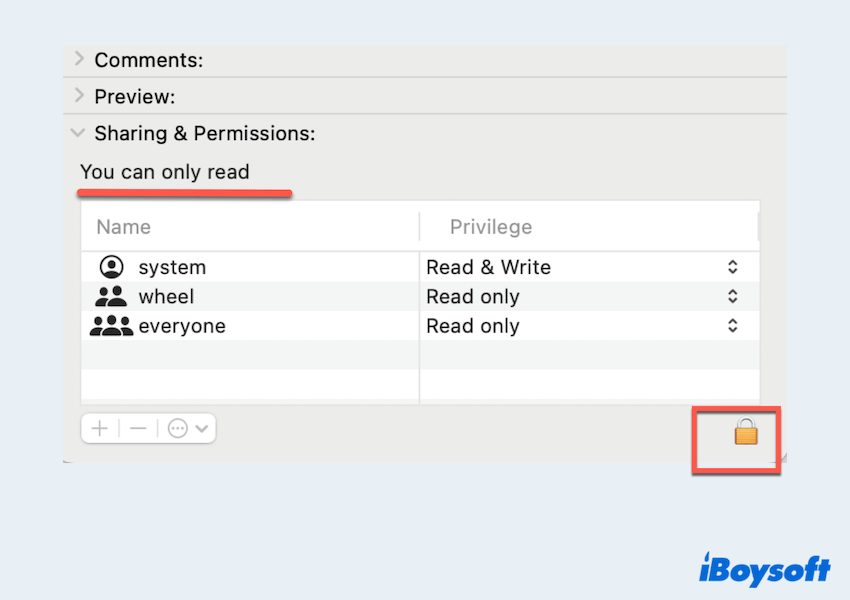
# 3 Ajustar as configurações de Segurança e Privacidade
O macOS possui configurações de segurança integradas que podem impedir a instalação em discos externos no Mac.
- Menu Apple > Preferências do Sistema > Segurança e Privacidade.
- Descer até encontrar Segurança e verificar se o app está bloqueado. Clicar em Permitir se solicitado.
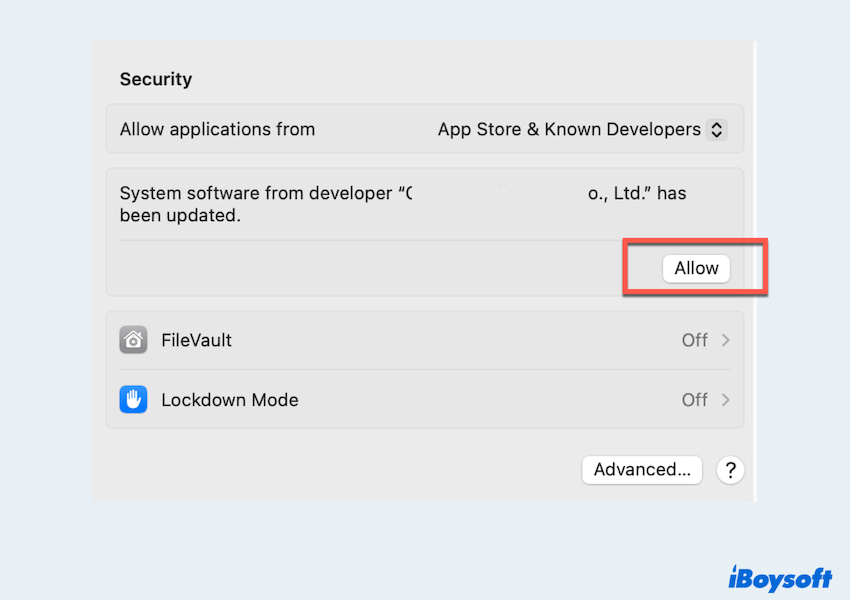
- Clicar em Acesso Total ao Disco e garantir que o instalador ou apps relevantes tenham permissões.
- Também, verificar em Segurança e Privacidade > Arquivos e Pastas e conceder as permissões necessárias.
Se resolveu o seu problema aqui, por favor compartilhe essas maneiras úteis.
# 4 Verificar espaço disponível e saúde do disco
Se o seu disco externo está com pouco armazenamento ou possui erros de disco, talvez você não consiga instalar apps no SSD externo no Mac.
- Menu Apple > Sobre Este Mac > Mais Informações > Armazenamento e confirmar se há espaço suficiente. (Se não, tentar liberar mais espaço.)
- Finder > Aplicativos > Utilitários > Utilitário de Disco.
- Selecionar o disco externo e clicar em Primeiros Socorros > Executar.
# 5 Instalar o app manualmente
Se o app é da Mac App Store, tente baixar uma versão DMG diretamente do site do desenvolvedor. Algumas versões do macOS instalam apps no disco interno por padrão, então você pode tentar copiá-los.
- Baixar o arquivo DMG do site oficial.
- Abrir o arquivo DMG e arrastar o aplicativo para o SSD. (Comumente, ele é armazenado na pasta Downloads.)
- Tentar abrir o app para ver se funciona a partir do disco externo.
Se falhar, você pode forçar a instalação no disco externo, abrindo Terminal e digitando sudo instalador -pkg /Caminho/Para/Instalador.pkg -alvo /Volumes/Nome-Do-Seu-SSD.
# 6 Desativar SIP no Modo de Recuperação do macOS
A Proteção de Integridade do Sistema (SIP) é outra função de segurança do macOS no Modo de Recuperação do macOS que pode impedir instalações em discos externos.
- Reinicie o seu Mac e inicialize no Modo de Recuperação do macOS. (Para Macs Intel: Mantenha pressionado Cmd + R ao reiniciar; Para Macs Apple Silicon: Mantenha pressionado o botão de energia até que as opções de inicialização apareçam, em seguida selecione Opções > Continuar.)
- Abra o Terminal no menu superior (Utilitários > Terminal).
- Digite csrutil disable e pressione a tecla Enter.
- Reinicie o seu Mac e tente instalar o aplicativo.
- Uma vez instalado, reative o SIP seguindo os passos 1-3 e executando: csrutil enable.
Você já tentou todas as formas quando não consegue instalar aplicativos em um Mac com SSD externo? Compartilhe o nosso post, por favor. Se o problema persistir, considere atualizar o macOS ou experimentar um SSD externo diferente para descartar problemas de hardware. Feliz computação!